今回紹介する「MaSK」はFirefly(PC GAMESS)用の無料のGUIソフトです。なんといっても、結果を可視化した際の分子描画がとても綺麗なのが特徴です。また、アウトプットファイルからよくチェックする項目をSummary(要約)形式で表示してくくれるなど、色々と痒い所に手が届くフリーソフトです。

ちなみに、動作はWindows環境のみです(※Macで使用したい場合はこちら)。Firefly(PC GAMESS)の解析ソフトとしては非常に優秀なので、ぜひ導入しておきましょう。
1) 入手とインストール方法
トップページにアクセスし、「Download」からソフトを入手します。利用登録に必要事項を入力すると利用規約が表示されるので、同意できれば「Agree」をクリックして次に進みます
ダウンロード画面に3つのソフトがありますが、全てのパッケージを含む一番下を選んでダウンロードしましょう。説明書や並列計算ファイルが不要な方は上の2つから選んでもOKです。
一番上以外は、Microsoft Visual C++ 2010 Redistributable Package (x86)が必要なので別途インストールしてください。既にWindowsに入っている方は必要ありません。
あとは、ダウンロードしたZipファイルを解凍し好きな場所に保存すればインストール完了です。
2) 基本的な使い方
ソフトに同梱してある説明書に詳しい使用方法が記載されているので、ここではよく使う機能を選んで紹介します。また、ここで紹介しきれない実用的な使い方は今後適時紹介していくので安心してください。
■ 初期設定
ここでは、最低限設定しておきたい項目について紹介します。
~計算後の構造表示について~
まずはツールバーのEdit >PreferencesからOutputファイルを読み込んだ際に表示させる構造を、計算後の構造にするように設定します。Generalタブの一番下にある項目を「Final(Optimaized)」にしておいてください。間違えて初期構造を解析しないように、ここで設定しておくことをおすすめします。
~Firefly(PC GAMES)との連携~
ProgramsタブからFirefly(PC GAMES)のディレクトリ(実行ファイルがある場所)を指定するとMaSKからFireflyが実行できます。その下はOutputファイルを開く際のテキストエディッタを指定できます。
■ インプットファイル作成
1) ツールバーから+マーク①をクリックすると分子描画のためのサブウインドウが開くので、これを使用して初期構造を作成します。3Dで分子モデルを作成するのが苦手な方は、別の2D分子描画ソフト(MolViewなど)で作成したMOLファイル(.mol)を読み込みませると良いでしょう。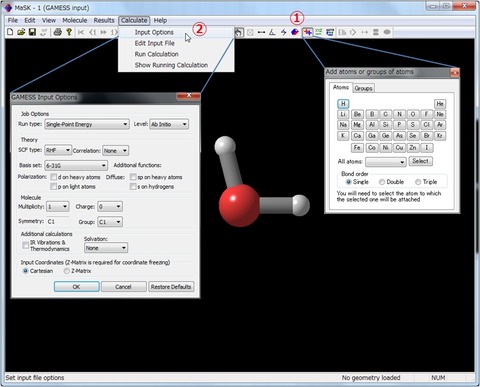
2) 作成した初期構造を利用して、ツールバーのCalculation >Input Option②からInputファイルを作成します。オプションで計算方法を指定した後にCalculation >Edit InputFileを押すとInputファイルの内容と保存場所を指定するサブウインドウが表示されます。計算の実行はCalculation >Run Calculationから行います。
実行環境によって、計算が終了していても「計算を終了できません」というウインドが表示されることがあります(下図)。その場合、ソフトを再起動しても次の計算を実行できないのでWindows自体を再起動する必要があります。まずは水分子などでテストを行い、ご使用の環境でこの不具合が起きないか確認してください。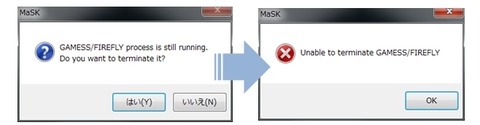
■アウトプットファイルの可視化
これがなんといってもMaSKを使う最大の利点だと思います。これまで紹介してきたMacMolPltやMoCalc2012より数倍綺麗に結果の可視化が行えます。なお、MoCalc2012の出力ファイルは拡張子を.gamから.outに変更しないと開けないので注意しましょう。
~SCF収束、振動解析~
ツールバーのEマーク③をクリックすると、構造最適化時のエネルギーの収束状況が確認できます。また、棒グラフをクリックするとstep毎の構造が描画されます。ツールバーの④を使用すると構造最適化の様子がアニメーションで描画されます。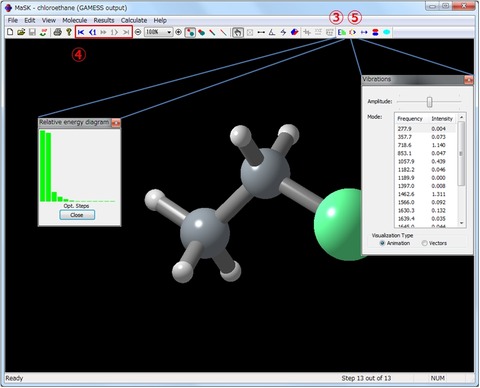
⑤をクリックすると、振動モードをアニメーションまたはベクトルとして視覚化することができます。構造最適化や遷移構造探索時の虚数振動の有無はここで確認すると良いでしょう。
~結果の要約表示~
ツールバーのResults >Extend SummaryをクリックするとOutputファイルの要約が表示されます。計算の基本情報と熱力学的諸量、SCF収束状況、電荷などが纏められています。反応解析をする際など、Outputファイルから熱力学的諸量を抽出するのが結構面倒だったりするので、この機能は非常にありがたいです。
ここで表示される熱力学的諸量の意味や扱い方は今後詳しく紹介します。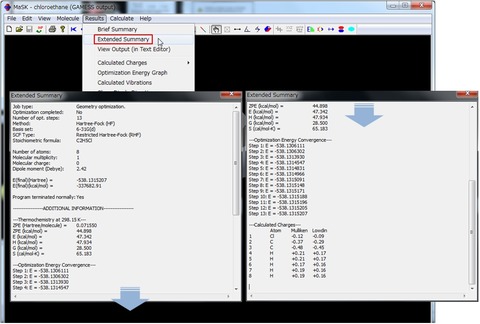
~電荷、分子軌道、ESPの描画~
ツールバーのResuts >Calculated Cargesで電荷が表示されます。電荷はMulliken電荷と、Lowdin電荷から選択できます。一般的にMulliken電荷が使われることが多いです。これら電荷についてはこの記事を参照してください。
分子軌道はツールバーの赤と青のマーク⑥をクリックすると描画できます。ここでは、塩化エチルのHOMOを表示させてみました。
静電ポテンシャルマップ(ESP)はResults > Show Electrostatic Potentialから描画できます。
下のステータス表示(赤枠)はMolecule >Orthgraphic Viewを選択すると表示されます。また、結合長を計測した結果を表示させたい場合なども、ここをONにしておくとメイン画面に表示されます。
3) おわりに
今回は、Firefly(PC GAMESS)のためのGUIソフトであるMaSKを紹介しました。構造最適化中に構造があらぬ方向に収束していないか頻繁に構造を描画して確認することが良くあります。その際も、MaSKを使って調べると便利でしょう。結果の描画は、計算の信頼性を確認したり、分子軌道を利用した物性や反応性を議論するときに必要不可欠です。MaSKの様に綺麗に結果を視覚化できるソフトは非常に貴重といえます。
他のソフトにできること・できないことや、利便性を考えて使いわけていきましょう。
(Amazon購入ページ)(書籍の紹介記事)


コメント
コメント一覧 (4)
このブログを参考に計算化学を、徐々に勉強させていただいています。
さて、MaSKの使い方なのですが、Firefly で計算したOUTPUTファイルを読み込むと構造が壊れてしまいます。
具体的にはMaSKで開くとX座標がすべてゼロになり、Y座標にOUTPUTファイルのX座標の値が、Z座標にOUTPUTファイルのY座標の値が入った状態で表示されます。(すべての原子が一直線上に並ぶ)
インプットファイルの方は$contrl にCOORD=UNIQUEのキーワードを消すと正常に表示されるようになるためファイルの解釈にエラーがあるのかと思うのですがお手上げ状態です
またこのページに従ってMaSK上で計算しようとしても計算が始まらないという不具合も出ています。
何か解決方法があればご教授下さい
MaSKのバージョンは1.3.0です
どうもこのブログの管理人です。
返信が遅くなってすいません。
おっしゃる通りファイルの解釈に因る不具合がいくつか存在するみたいです。
例えば、Outputファイルの以下で始まる箇所の上段に、5行以上段落が存在すると分子座標を上手く表示できなくなります。
******************************************************
* Firefly version 8.2.0, build number 10203 *
これは、使用したPC環境やFireflyを実行したソフトによって出力内容(ホスト情報)が異なのが原因です。
この場合、行を削除すると上手く分子座標が表示されると思います。
一度、このブログの適当なOutputファイルをダウンロードして比較してみると原因が判るかもしれません。
また、MaSKでのFireflyの実行は、PC環境に因って現行Ver(8.20)であまり上手く行かないみたいです。
このブログでも紹介しているMoCalc2012やFiCoといソフトであれば、使い方も容易で並列計算の設定もGUI上からできるのでおすすめです。
2023年6月初旬、御著『独習量子化学計算』を購入しました。
指示の通り、MaSKをインストールしようとしましたが、
ダウンロードページのリンクが切れており(ドメインの期限切れ?)
MaSKを利用することができませんでした。
書籍にはMaSKの使用を前提とした記述もあるため、困っています。
代替の手法や、あるいは別のダウンロードページなどがありましたら、
書籍サポートページ等で誘導してくださると嬉しいです。
どうぞよろしくお願いいたします。
お問合せの件ですが、以下のURLからサイトの稼働状況を確認したところ、ドメイン切れしているようです。
https://www.isitdownrightnow.com/ccmsi.us.html
過去(2020年の6月頃)、ドメインの期限が切れてアクセスできないことがありました。その際は、製作者のDr.Yevgeniy Podolyan(Jackson State University)に連絡して、厚意でドメインの更新を行ってもらいました。
私が最近チェックしたのは、今年の3月中旬頃で、ダウンロード可能でした。現在の状況が一時的なものかどうかは不明ですが、しばらく経っても改善されないようであれば製作者に問い合わせてみるとよいかもしれません。
サイトが復旧するまでは、ご不便とは思いますがMoCalc2012などで代替をご検討ください。
その際、ご不明な点などございましたら、本書記載のメールアドレスまで、ご遠慮無くお問い合わせください。
どうぞ、よろしくお願いいたします。